Простые шаги для удаления текстового стиля в AutoCAD
В этой статье вы найдете пошаговые инструкции и полезные советы по удалению текстового стиля в программе AutoCAD. Узнайте, как эффективно управлять текстовыми стилями и оптимизировать ваш рабочий процесс.
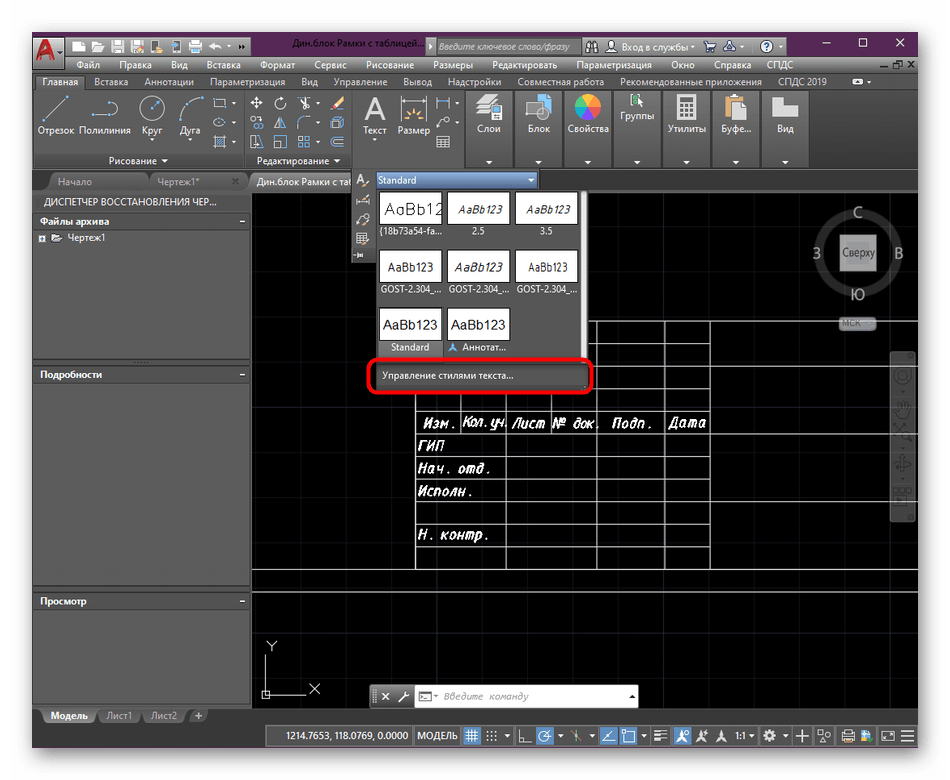
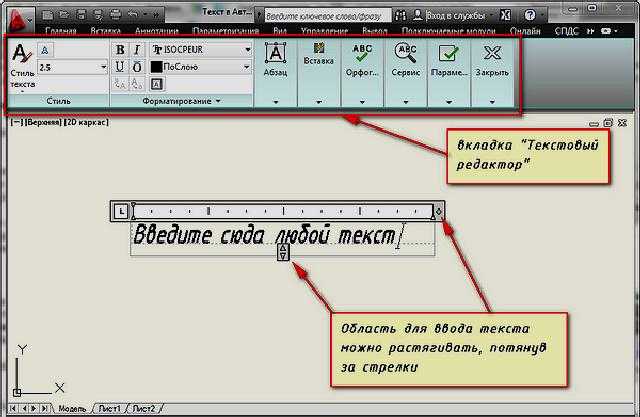
Откройте файл, в котором нужно удалить текстовый стиль.

AutoCAD Hack №2. Замена текстовых стилей
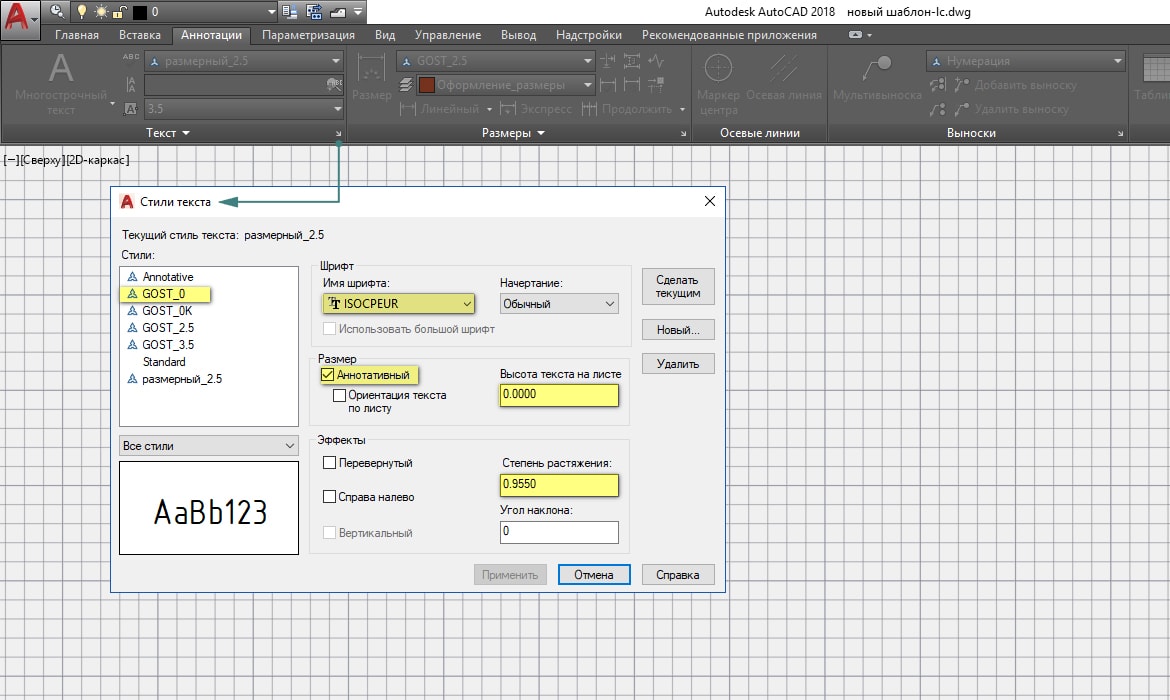
Перейдите на вкладку Аннотации на ленте инструментов.

4. Текстовый стиль (AutoCad)


Найдите раздел Текст и нажмите на значок Текстовые стили.

Как удалить лишние стили текста в автокаде
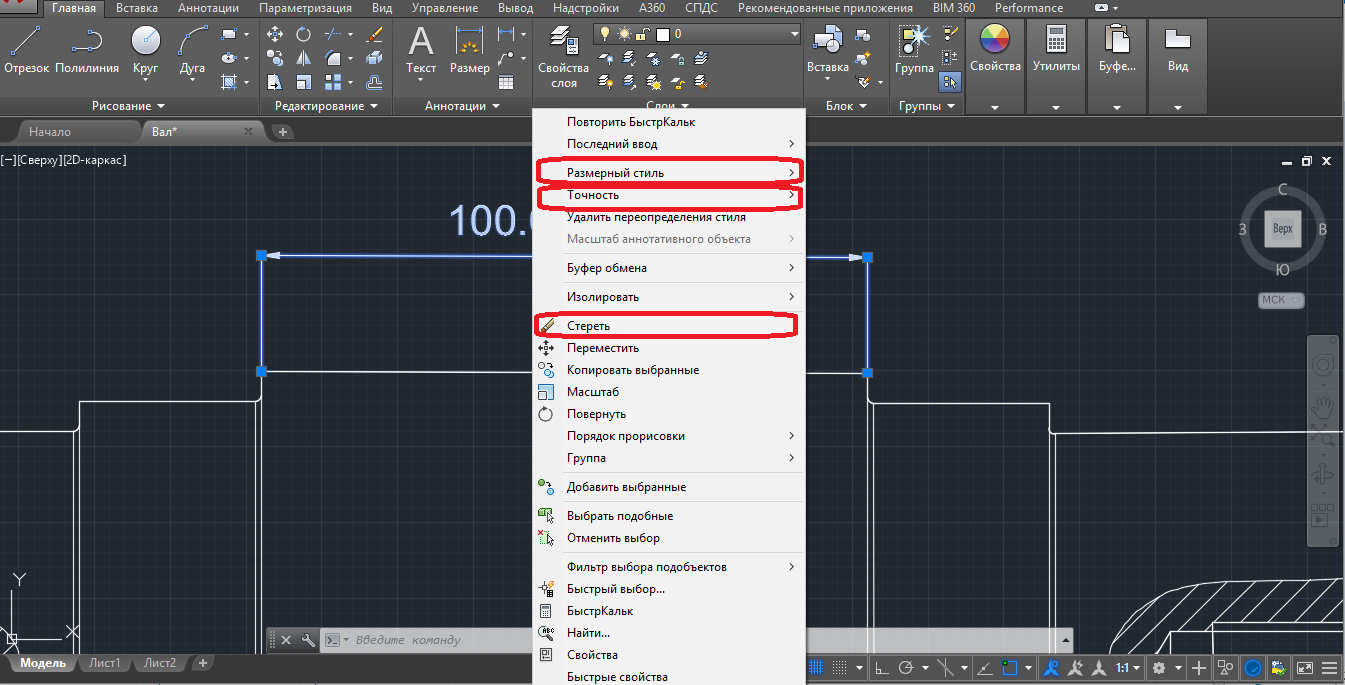
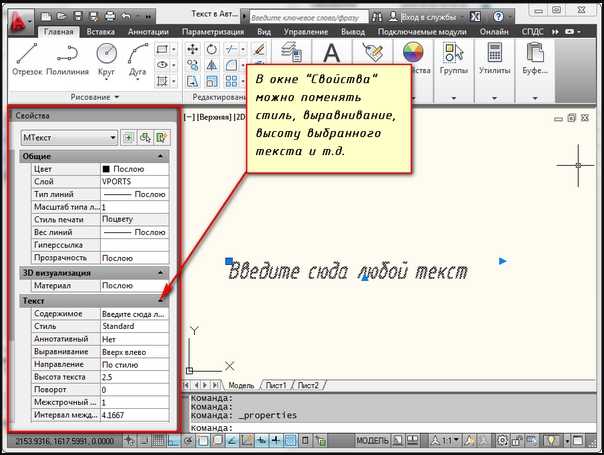
В открывшемся окне выберите текстовый стиль, который вы хотите удалить.

🧹 Очистка форматирования МТекста в автокаде - Простой способ
Нажмите кнопку Удалить в правой части окна.

[Курс Автокад] Стили текста в AutoCAD
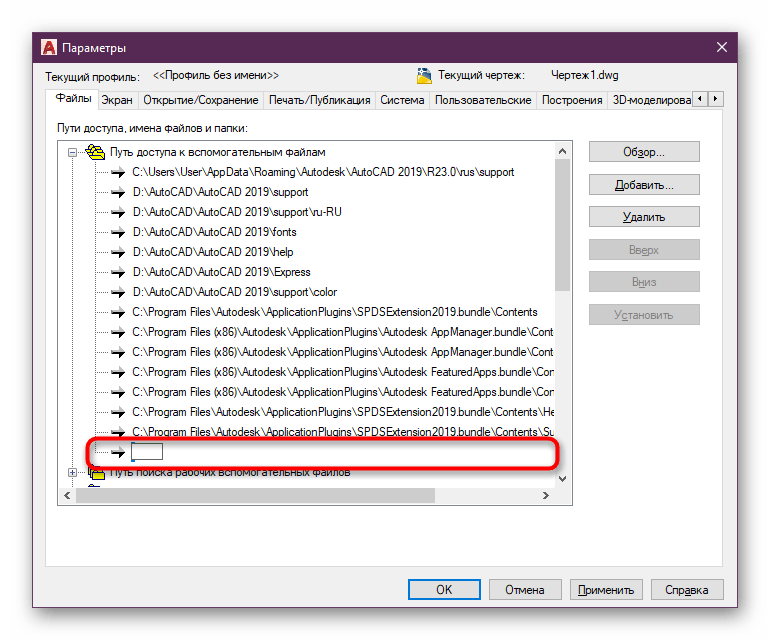
Если стиль используется в чертеже, сначала замените его на другой стиль.
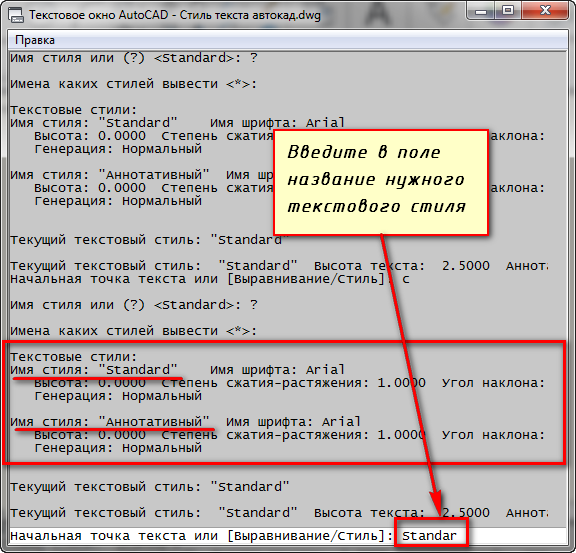
Для замены стиля выделите все объекты, использующие данный стиль.
Используйте команду CHPROP или Свойства, чтобы изменить стиль на другой.

Текст в Автокаде. Операции с многострочным текстом
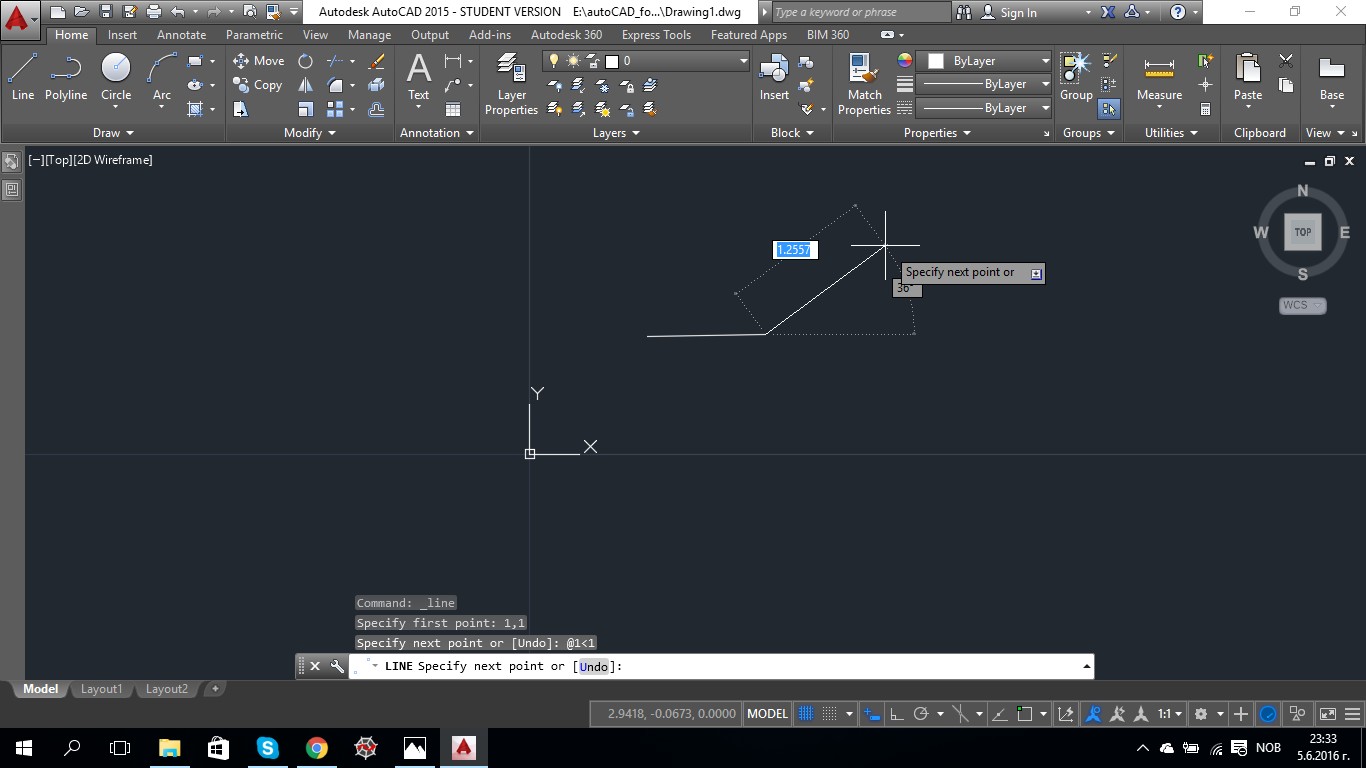
После замены стиля, вернитесь в окно текстовых стилей.
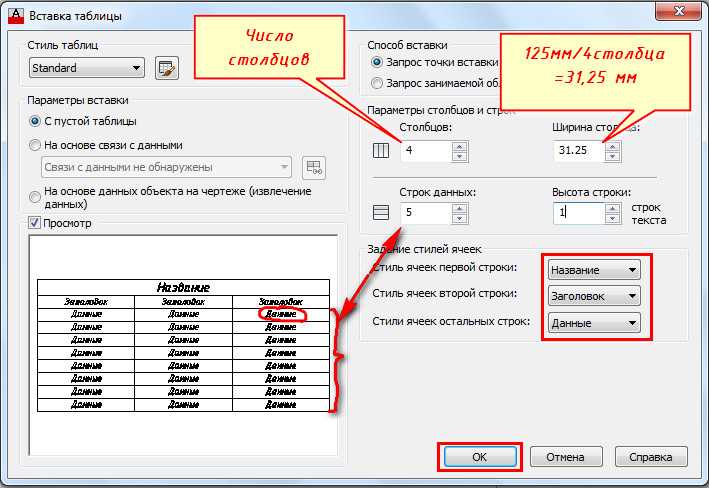
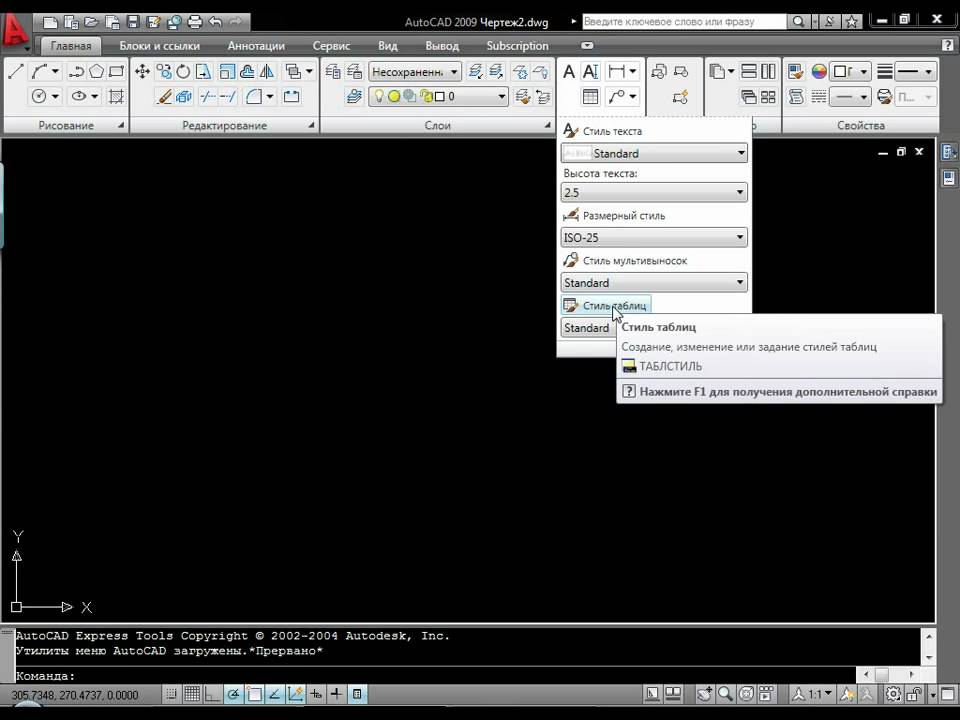
Повторно выберите ненужный стиль и нажмите Удалить.

Удаляем размерные стили в AutoCAD 2020!
